联想小新风扇声音大
更新时间:2024-09-15 12:54:23作者:yang
当我们使用联想小新笔记本时,可能会遇到风扇声音较大的问题,尤其是在使用散热器风扇时更为明显,这种噪音不仅影响了我们的使用体验,还可能对设备的散热效果产生负面影响。如何解决联想小新风扇声音大的问题呢?接下来我们将为大家介绍几种解决方法。
操作方法:
1.右击电脑右下角的【电源】。
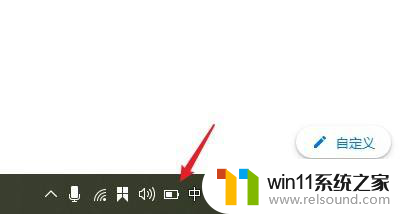
2.选择【电源选项】。
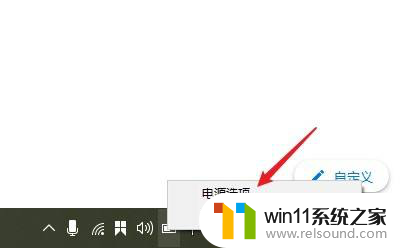
3.点击左侧的【创建电源计划】。
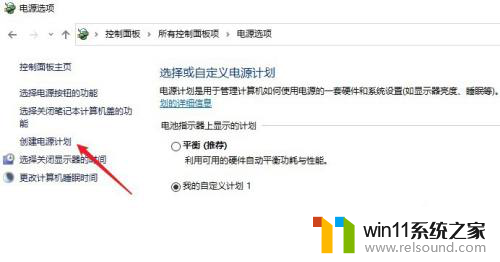
4.输入计划名称后,点击【下一步】。
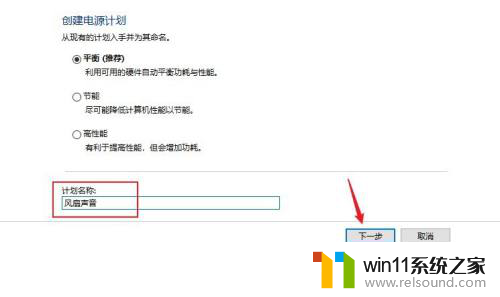
5.点击【创建】按钮。
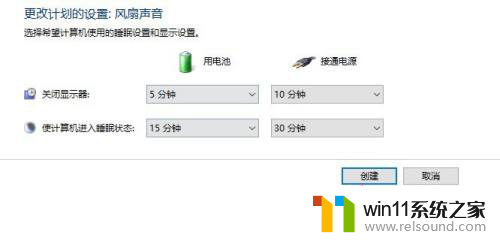
6.点击电源计划右边的【更改计划设置】。
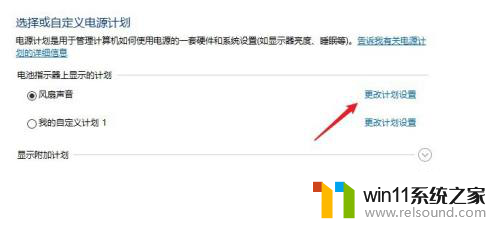
7.点击【更改高级电源设置】。
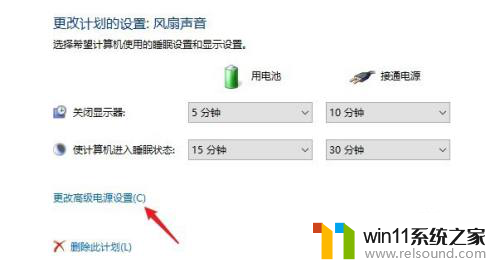
8.打开【处理器电源管理】。
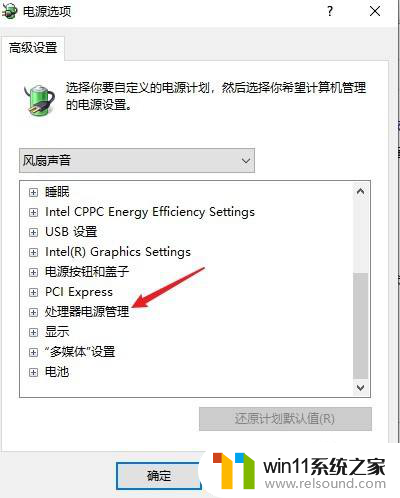
9.把【系统散热方式】设置为被动,【最大处理器状态】设置为60。即可使散热器声音变小。
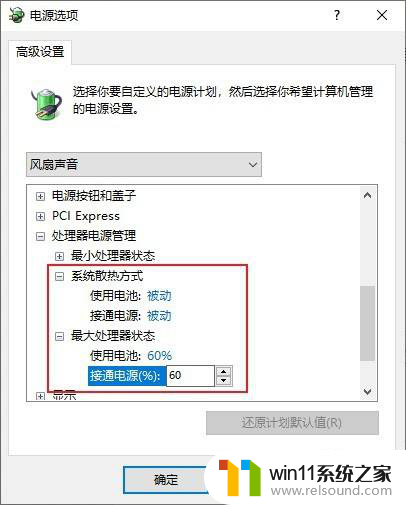
以上就是关于联想小新风扇声音大的全部内容,如果有遇到相同情况的用户,可以尝试按照小编提供的方法来解决。
- 上一篇: qq文件在电脑哪个文件夹
- 下一篇: 苹果系统数据占用内存太大怎么办
联想小新风扇声音大相关教程
电脑教程推荐